French-Frais de transfert vers une réservation, un compte maison ou un compte principal de groupe .ng
📆 Date de révision:
Cet article explique comment transférer des frais vers une réservation, un compte maison, un groupe ou un folio sur la même réservation.
Sélectionnez la vignette En interne sur le tableau de bord. | 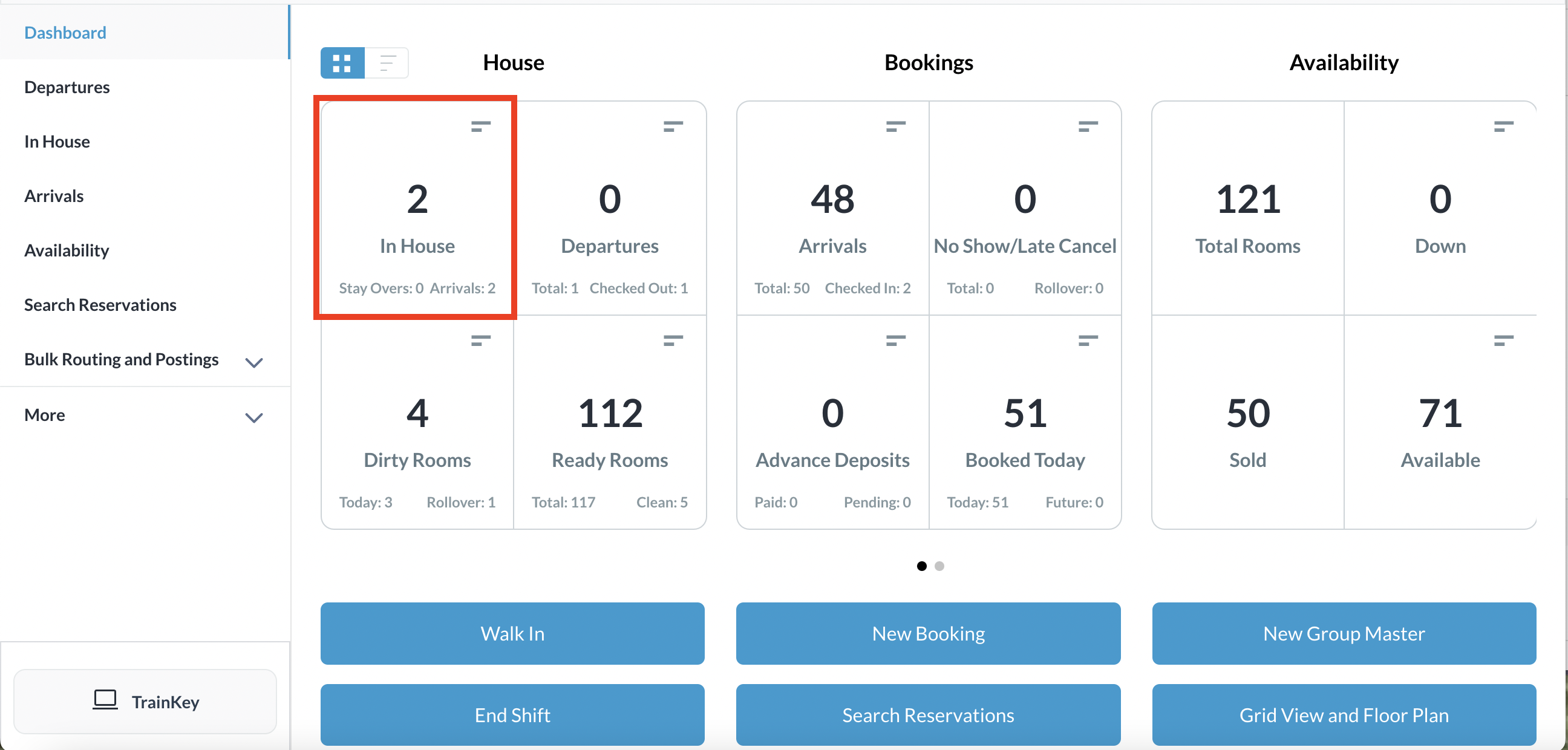 Tableau de bord - Tuile interne |
Une page d'annonces internes s'affiche. Sélectionnez la réservation à partir de laquelle les frais/paiements doivent être transférés. |  Page des annonces internes |
La page des détails de la réservation s'affiche et s'ouvre par défaut sur l'onglet « Invité ». Sélectionnez l'onglet « Folio ». Dans cet onglet, cochez la case correspondant à chaque élément de paiement à transférer. Sélectionnez « Transférer » pour continuer. | 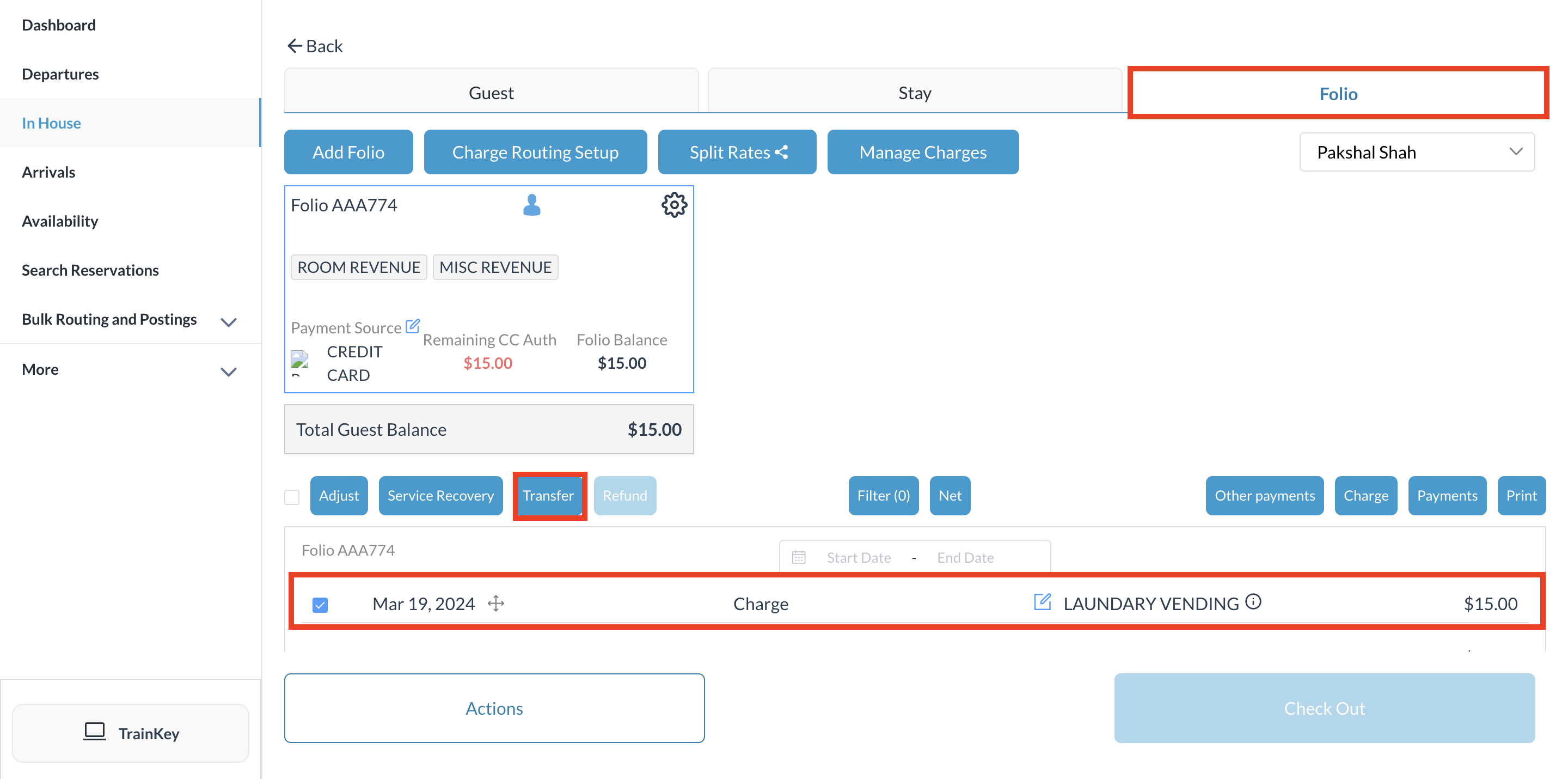 Page de détails de réservation - Onglet Folio |
La fenêtre contextuelle « Transférer les frais » s'affiche. Confirmez la sélection des frais/paiements à transférer. Désélectionnez les frais/paiements sélectionnés par erreur. Sélectionnez « Suivant » pour continuer. | 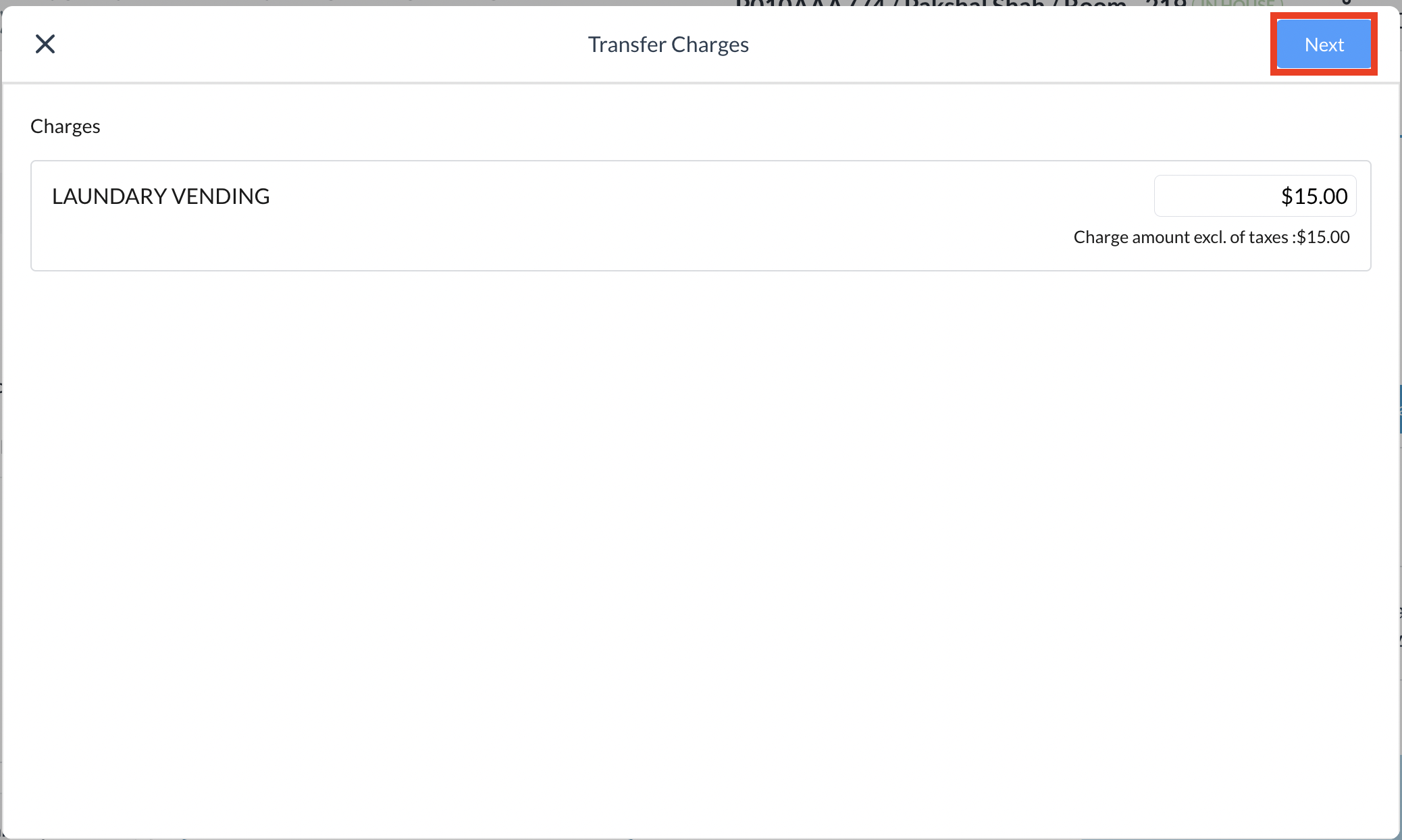 Fenêtre contextuelle des frais de transfert |
La fenêtre contextuelle « Transférer les frais » s'affiche. Sélectionnez le folio correspondant sous « Réservation » pour transférer les frais vers une réservation individuelle (et non vers un groupe). Sélectionnez le folio correspondant sous « Compte interne » pour transférer les frais vers un compte interne. Sélectionnez le folio correspondant sous « Bloc de groupe » pour transférer les frais vers une réservation de groupe. Sélectionnez « Suivant » pour continuer. | 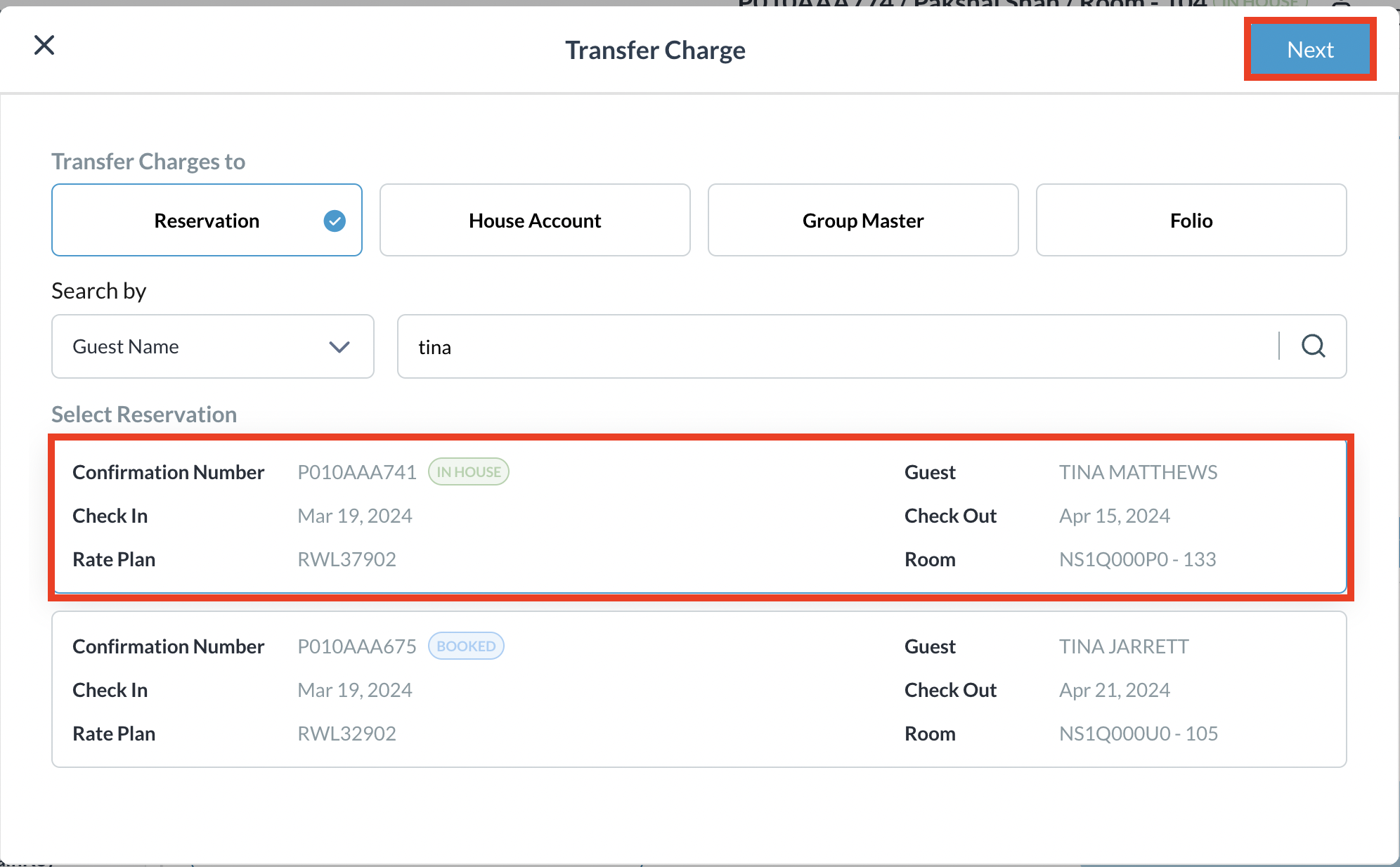 |
Les détails du folio sélectionné s'affichent. Apportez les modifications nécessaires et confirmez les frais à transférer, puis sélectionnez Confirmer. | 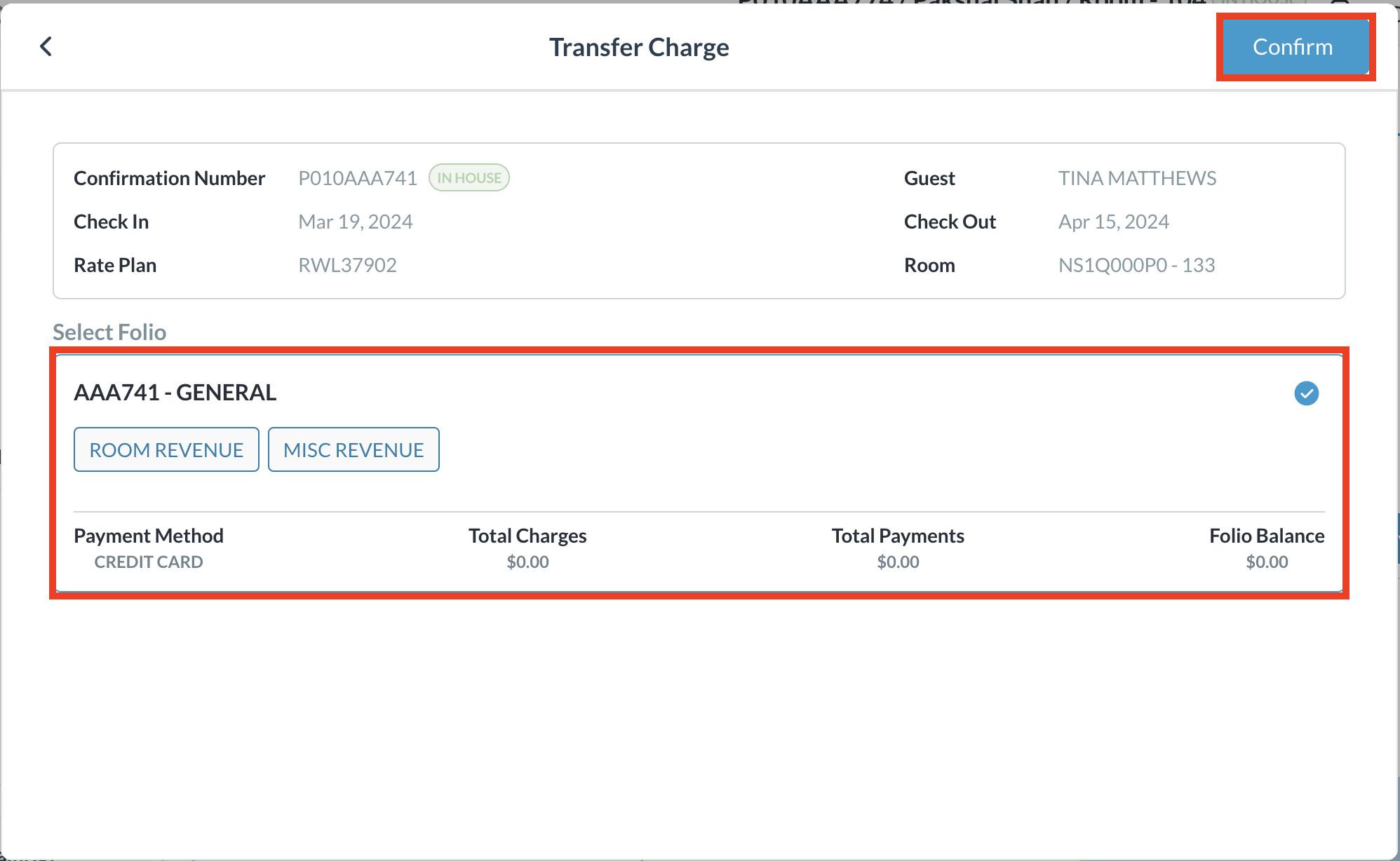 |
La fenêtre contextuelle « Frais de transfert » se ferme. De retour dans l'onglet « Folio » de la page de la liste interne, les frais sont transférés vers la réservation sélectionnée, la flèche bleue indiquant le transfert externe. Survolez la flèche bleue pour afficher les informations détaillées sur le transfert. | 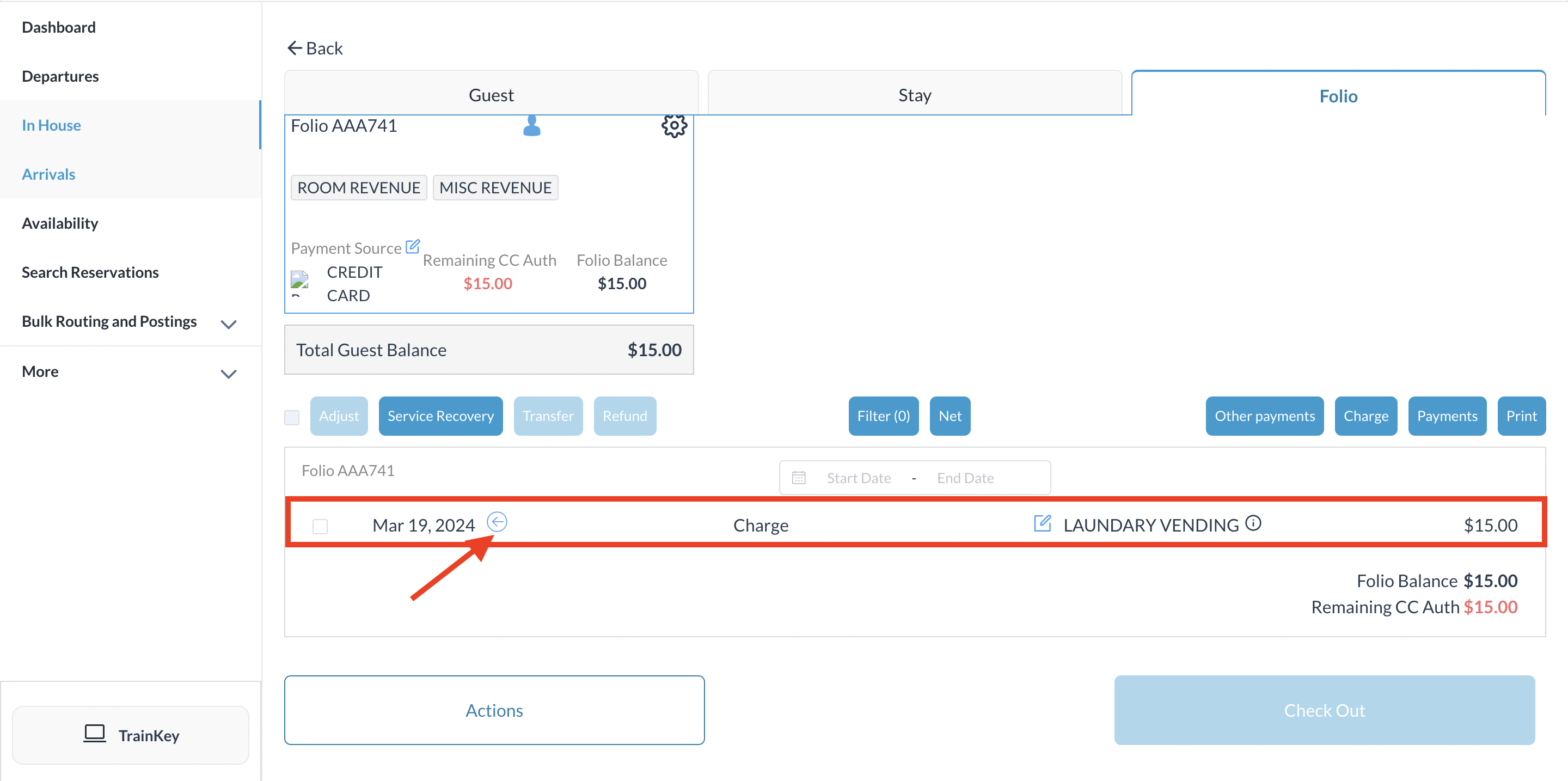 |
